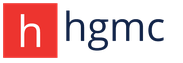Бухучет инфо. Бухучет инфо Учет услуг в 1с 8.3 бухгалтерия
Для отражения услуг производственного характера в программе 1С существует два самостоятельных документа: «Акт об оказании производственных услуг» и «Реализация товаров и услуг». Имеется еще и документ «Оказание услуг», предполагающий указание единственной услуг, но в адрес нескольких получателей.
Стоит отметить, что при оказании услуг подразделениями между собой, основным документом для отражения выступает «Отчет производства за смену». Связано это с тем, что такие услуги не являются источником дохода, но требуют затрат на их реализацию.
Настройка учетной политики
Для перехода в настройки требуется выбрать раздел «Справочники и настройки учета» — Учетная политика» — «Производство». Далее необходимо установить флажок напротив значения «Ведется производственная деятельность», после чего выбрать вариант распределения расходов.
В данном случае рассматривается вариант с распределением «По плановым ценам», то есть с проведением калькуляции себестоимости услуг.
Задается в учетной политике и способ списания МПЗ. Они могут быть списаны одним из двух вариантов: «По средней» и «ФИФО».
Потребуется и установка настройки параметров учета. В данном случае потребуется определить учет затрат с детализацией. Вариантов три: по номенклатуре, партиям, складам.
При выборе варианта детализации по партиям оптимальным вариантом учетной политики станет списание МПЗ «ФИФО».
Акт об оказании производственных услуг в 1С

При условии проведения калькулирования себестоимости целесообразно провести заполнение спецификации услуг. Создание требований-накладных позволит перенести данные по материалам из спецификации в автоматическом режиме.
Заполняется и счет затрат, подразделение и номенклатурная группа. Последняя указывается в столбце «Субконто». Статьи затрат указываются на основе справочника номенклатуры.
Правильность выполняемых операций возможна только при условии, что выбираемая номенклатурная группа, для которой указывается реализация услуги, не должна использоваться для других позиций.
Акт производственных услуг в программе 1С может выступать основой не только для создания требований-накладных, но и других документов:
- Счетов на оплату;
- Приходных кассовых ордеров;
- Поступлений на расчетный счет;
- Счетов-фактур;
- Корректировки реализации;
- Отражения начисления НДС.
Проводки по производственным услугам в 1С

Документом «Оказание производственных услуг» запускаются не только соответствующие проводки бухгалтерского учета, но и внесение изменений в реестры, в частности «Выпуск продукции и услуг в плановых ценах». Рассматриваемый реестр задействован в операциях закрытия счетов 20,23,25 и 26. Он же применяется в процессе корректировки себестоимости.
Необходимо помнить, что обеспечить правильность проводимых операций возможно только при условии, что списание затрат и оказание услуг находятся во взаимном соответствии. Оно выражается следующими моментами:
- Затраты и услуги должны относиться к одной номенклатурной группе.
- Услуги должны оформляться документом «Оказание производственных услуг», так как через «Реализацию товаров и услуг» внести корректировки в значения себестоимости не представляется возможным по причине отсутствия базы распределения.
Как проверить себестоимость продукции?
Справка-расчет себестоимости выпущенной продукции:

Справка-расчет калькуляции себестоимости:

Создание данных документов возможно после того, как все регламентные операции по месяцу выполнены. Соответственно и их создание возможно через форму «Закрытие месяца».
Первый из представленных отчетов открывает доступ к плановым и фактическим значениям себестоимости, с указанием размера отклонения. В рассматриваемом примере удалось добиться значительного снижения себестоимости относительно первоначального плана. Не исключено, что по результатам месяца было проведено распределение только части затрат.
Второй из отчетов демонстрирует способы попадания затрат в значения себестоимости. При этом детализации проводится по номенклатурным группам.
Рассмотрим оформление каждого более подробно. Начнем с «Оказание услуг». Сразу хочется обозначить:
Документ «Оказание услуг» используется в бухгалтерском учете, когда одну и ту же услугу необходимо оказать нескольким контрагентам, то есть, массово.
Данная форма удобна для оформления абонентских ежемесячных платежей у сотовых операторов, у интернет-провайдеров, в оплате коммунальных платежей, при аренде помещений и так далее. Чтобы найти в программе 1С журнал «Оказание услуг», нужно перейти на вкладку меню «Продажи», раздел «Продажи» и выбрать одноименный пункт:
Формирование нового документа производится через клавишу «Создать». Нажимаем, открывается пустая форма для ввода основных параметров в верхней части (шапке) с несколькими вкладками. Разберем заполнение. Шапка документа имеет несколько полей:
«Номер и дата» – вводить не нужно, так как подставляются самостоятельно программой 1С по порядку.
«Вид расчетов» – можно указать произвольное наименование, которое будет отображаться в отчетах и нужно для быстрой идентификации. Например, название тарифа.
«Номенклатура» – здесь указывается наименование услуги, например, «Интернет», «Телефония» или «Доставка».
Если бухгалтерский учет в 1С ведется по нескольким организациям (например, вы удаленно ведя учет для разных организаций), то будет доступно для заполнения еще поле «Организация». Здесь нужно сделать выбор из справочника:
Первая вкладка «Контрагенты» отражает список всех юридических и/или физических лиц, которым предоставляется данная услуга. Заполнение возможно несколькими способами. Через клавишу «Добавить» табличная часть заполняется из справочника построчно. Это неудобно и замедляет процесс оформления. Гораздо быстрее выбрать нужных контрагентов через клавишу «Подбор» и массово перенести в документ. Если ранее в программе был создан какой-либо документ, что можно воспользоваться клавишей «Заполнить» и из выпадающего списка выбрать подходящий вариант. В каждой строке должны быть заполнены все колонки (договор, количество, цена, сумма, счет расчетов и счет авансов). После проверки переходим на следующую вкладку.
Вкладка «Счета-фактуры» отвечает за НДС и регистрацию счета-фактуры. Если налог предусмотрен на оказание услуг, то в шапке нужно выбрать процентную ставку и поставить галочку возле пункта «Цена включает НДС». При этом в табличной части в колонке «Выписан счет-фактура» необходимо отметить галочками, где нужно оформление этого документа. Если список большой, то предусмотрена групповая отметка через клавишу «Отметить все»:
На следующей вкладке «Счета учета» необходимо выбрать номера счетов учета по всем пунктам (счет доходов, субконто, счет учета НДС по реализации, счет расходов):
Последняя вкладка документа «Дополнительно» содержит данные представителя организации, который имеет право подписывать документы (поле «Исполнитель»). Если уполномоченное лицо не является руководителем, то указывается номер и дата доверенности на право подписи (поле «На основании»):
Эта информация будет выведена в печатной форме акта об оказании услуг. Напечатать документ можно через кнопку «Печать», пункт «Акты об оказании услуг»:
По каждому контрагенту, добавленному в список, будет распечатан отдельный акт со своим порядковым номером (1/1, 1/2 и так далее).
Каждый акт должен быть подписан со стороны заказчика и исполнителя. Так как вводились данные на право подписи доверенного лица от исполнителя, эта информация будет отображена в документе, необходимо только подписать.
Рассмотрим теперь документ «Реализация (акты, накладные)».
Данный документ используется в случаях, когда одному контрагенту необходимо оформить несколько услуг. Например, доставка, демонтаж и монтаж пластиковых окон.
Услуги связи – деятельность по приему, обработке, передаче и доставке почтовых отправлений или сообщений электросвязи (п. 28 ст. 2 Федерального закона "О связи" от 07.07.2003 № 126-ФЗ).
Бухгалтерский учёт
Расходы на услуги связи признаются в том отчетном периоде, в котором они имели место (независимо от времени фактической выплаты денежных средств), см. п. 18 ПБУ 10/99 "Расходы организации". Как правило, оператор связи предоставляет детализацию телефонных переговоров раз в месяц (по итогам месяца), поэтому организация должна включить расходы на услуги связи в расходы указанного месяца.
Как правило, этот вид услуг предназначен для нужд управления, не связанных непосредственно с производственным процессом. В этом случае расходы на услуги связи учитываются на счете 26 "Общехозяйственные расходы".
Налоговый учёт
В целях налогового учета расходы на услуги связи относятся к прочим расходам, связанным с производством и (или) реализацией (пп. 25 п. 1 ст. 264 НК РФ).
Пример
ОАО "Ростелеком" оказало ООО "Швейная фабрика" услуги связи за месяц, затраты на которые включаются в расходы организации. За эти услуги организация производит оплату по договору № 305/РТ-5 от 16.01.2017 в сумме 18 762,00 руб. (в т.ч. НДС 18% – 2 862,00 руб.).
1. Включение услуг связи в затраты месяца
Для выполнения операций необходимо создать документ Поступление (акт, накладная) .
Создание документа "Поступление (акт, накладная)" :
1. Вызов из меню: Покупки – Покупки – Поступление (акты, накладные) .
2. Кнопка Поступление .
3. Вид операции документа "Услуги (акт)".
Заполнение шапки и табличной части документа "Поступление (акт, накладная)" (рис. 1):
1. В полях "Акт №" и "от" введите номер и дату документа поступления.
2. В поле "Контрагент" выберите поставщика из справочника "Контрагенты".
3. В поле "Договор" выберите договор с поставщиком. Внимание! В окне выбора договора отображаются только те договоры, которые имеют вид договора "С поставщиком".
4. Нажмите кнопку Добавить .
5. В поле "Номенклатура" выберите наименование оказанных услуг (в справочнике "Номенклатура" наименование услуги следует вводить в папку "Услуги").
6. В поле "Счета учета" заполните: счет затрат, статьи затрат, подразделение затрат и т.д. В нашем примере для отражения расходов на услуги связи выбирается счет 26 "Общехозяйственные расходы". Для автоматического заполнения этого поля необходимо при вводе элемента справочника "Номенклатура" в регистре сведений "Счета учета номенклатуры" настроить счета учета номенклатуры.
7. Установите флажок "Оригинал получен", если от поставщика получен оригинал документа.
8. Заполните остальные поля, как это показано на рис. 1.
9. Кнопка Провести
.
Для просмотра результата проведения документа "Поступление (акт, накладная)" (рис. 2) нажмите кнопку

Для выполнения операции по принятию НДС к вычету необходимо создать документ Счет-фактура полученный на основании документа "Поступление (акт, накладная)". В результате проведения этого документа будут сформированы соответствующие проводки.
1. Для регистрации счета-фактуры, полученного от поставщика, сначала заполните поля "Счет-фактура №" и "от", затем нажмите на кнопку Зарегистрировать (рис. 1). При этом автоматически создается документ "Счет-фактура полученный на поступление", а в форме документа-основания появляется гиперссылка на созданный счет-фактуру.
2. Откройте документ "Счет-фактура полученный на поступление". Поля документа будут автоматически заполнены данными из документа "Поступление (акт, накладная)".
3. В полях "Счет-фактура №" и "от" отражается номер и дата счета-фактуры поставщика.
4. В поле "Получен" введите дату фактического получения счета-фактуры покупателем. Первоначально проставляется дата регистрации документа "Поступление (акт, накладная)".
5. Установите флажок "Отразить вычет НДС в книге покупок датой получения" для отражения вычета НДС по счету-фактуре в книге покупок. Если флажок не установлен, то вычет отражается регламентным документом "Формирование записей книги покупок".
6. Поле "Код вида операции" заполняется автоматически значением, которое соответствует приобретению товаров, работ, услуг (согласно Приложению к приказу ФНС России от 14.03.2016 № ММВ-7-3/136@).
7. Кнопка Записать и закрыть .
Для просмотра результата проведения документа "Счет-фактура полученный" (рис. 3) нажмите кнопку

2. Оплата поставщику
Для выполнения операций: "Составление платежного поручения на оплату поставщику услуг связи"; "Регистрация оплаты поставщику"– необходимо сначала создать документ Платежное поручение , а затем на основании этого документа ввести документ "Списание с расчетного счета". В результате проведения документа "Списание с расчетного счета" будут сформированы соответствующие проводки.
Если платежные поручения создаются в программе "Клиент-банк", то в "1С:Бухгалтерии 8" создавать их необязательно. В этом случае вводится только документ "Списание с расчетного счета", который формирует необходимые проводки. Документ "Списание с расчетного счета" можно создать вручную или на основании выгрузки из других внешних программ (например, "Клиент-банка").
Создание документа "Платежное поручение":
1. Вызовите из меню: Банк и касса – Банк – Платежные поручения .
2. Кнопка Создать .
Заполнение документа "Платежное поручение" (рис. 4):
1. В поле "Вид операции" выберите "Оплата поставщику".
2. В поле "от" введите дату составления платежного поручения.
3. В поле "Получатель" выберите поставщика из справочника "Контрагенты".
4. В поле "Договор" выберите договор с поставщиком.
5. В поле "Статья ДДС" необходимо выбрать соответствующую статью.
6. В поле "Назначение платежа" введите текст назначения платежа.
7. Заполните остальные поля, как это показано на рис. 4.
8. В поле "Состояние" выберите "Оплачено" и щелкните по ссылке "Ввести документ списания с расчетного счета". При этом появляется документ "Списание с расчетного счета", в котором все поля заполнены по умолчанию из документа-основания. Снимите флажок "Подтверждено выпиской банка", т.к. списание денежных средств с расчетного счета еще не произошло. При сохранении документа "Списание с расчетного счета" проводки не формируются. Этот флажок устанавливается в момент регистрации банковской выписки (см. ниже).
9. Кнопка Записать .
10. Для вызова печатного бланка платежного поручения используйте кнопку Платежное поручение .
11. Кнопка Провести и закрыть .

После получения выписки банка, в которой зафиксировано списание денежных средств с расчетного счета, необходимо подтвердить ранее созданный документ "Списание с расчетного счета" для формирования проводок.
Подтверждение документа "Списание с расчетного счета" (рис. 5):
1. Вызовите из меню: Банк и касса – Банк – Банковские выписки .
2. Откройте документ Списание с расчетного счета (не проведен).
3. Установите флажок "Подтверждено выпиской банка".
4. Кнопка Провести
.

Для просмотра результата проведения документа "Списание с расчетного счета" (рис. 6) нажмите кнопку

Запись выполняется по дебету счета 60.01 "Расчеты с поставщиками и подрядчиками", т.к. по условиям примера производится оплата за оказанные услуги поставщику.
Отправить эту статью на мою почту
Для учета услуг в 1С Бухгалтерия 8.3 используется документ “Поступление (акты, накладные)”, который находится в разделе “Покупки”.

Далее открывается список всех документов (Поступлений), которые ранее уже были созданы. Если в информационной базе ведется несколько организаций и нам необходимо увидеть Поступления только по какой-то конкретной организации и контрагенту, то в шапке существует возможность установить отборы в соответствующих полях.

Так как у документа Поступления имеется несколько видов операций, то после нажатия на кнопку “Поступление”, далее необходимо выбрать “Услуги(акт)”.

Если ранее были выставлены отборы в форме списка документов, то в форме нового документа Контрагент и Организация будут заполнены автоматически, в некоторых случаях это бывает удобно.

В шапке документа в поле “Акт” вводятся номер и дата Входящего акта об оказании услуг от поставщика. Если у Контрагента есть основной договор (посмотреть это можно в карточке контрагента, в разделе “Договоры”), то поле “Договор” документа также будет заполнено автоматически. Также в шапке должны заполниться счета учета расчетов и порядок зачета аванса. Тип цен – подставляется из Договора. Флаг “Оригинал получен” в шапке документа предназначен только для отметки того, какие первичные документы были получены, а какие нет.
Оставьте, пожалуйста, в комментариях интересующие Вас темы, чтобы наши специалисты разобрали их в статьях-инструкциях и в видео-инструкциях.
В табличную часть документа можно добавить номенклатуру, которая имеет “Вид номенклатуры” – “Услуги” (это можно посмотреть в карточке самой номенклатуры). Помимо этого можно изменить ставку НДС любой позиции в табличной части, щелкнув на соответствующее поле.
В данном примере учёт услуг в 1С Бухгалтерия 8 отнесен на 26 счет со статьями затрат “Прочие затраты“ и “Транспортные услуги“.
После проведения документ сформирует следующие проводки. Так как НДС не включен в стоимость, то по нему сформировались отдельные проводки входящего НДС.

Также мы можем зарегистрировать документ “Счет-фактура полученный на поступление” (соответствующая кнопка под табличной частью документа) и распечатать его в случае необходимости. И распечатать сам “Акт об оказании услуг за поставщика”

Возможен вариант вести учёт услуг в через “Счет поставщика”, когда на его основании вводится документ “Поступление”.

В этом случае документ “Поступление” будет заполнено полностью автоматически. Если в одном документе необходимо сразу отразить и товары и услуги, то для этого предназначен документ с видом операции «Товары, услуги, комиссия».
После оформления документов сформируем оборотно-сальдовую ведомость по нашей организации. Для этого необходимо перейти в раздел “Отчеты” и в группе Стандартных отчетов выбрать “Оборотно-сальдовая ведомость”. После чего увидим следующее увидим следующее:

По 60му счету образовалась задолженность перед поставщиком на сумму 10 974 руб, по 19му счету отразился НДС на сумму 1 674 рубля и поступили услуги на сумму 9 300 руб на 26ой счет.
Для того, чтобы отразить в 1С 8.3 Бухгалтерия 3.0 факт продаж каких-либо товаров или услуг существует документ «Реализация товаров и услуг». На основании могут создаваться счет-фактуры и товарные накладные. Рассмотрим пошаговую инструкцию по созданию данного документа и узнаем какие проводки он формирует в 1С.
В подразделе «Продажи» меню «Продажи» выберите пункт «Реализация (акты, накладные)».
Создайте в 1С 8.3 новый документ, выбрав в меню «Реализация» соответствующий пункт. В данном примере мы выбираем пункт «Товары (накладная)».

Выберите контрагента из справочника. Поле «Договор» заполнится автоматически. Если этого не произошло, внесите его в 1С. В договоре укажите валюту, тип цен и банковские реквизиты.
Если вы не заполнили банковские реквизиты своей организации, программа выведет соответствующее сообщение в шапку документа.

Перейдем к заполнению табличной части документа. Можно сделать это построчно и при помощи кнопки «Подбор». Второй вариант удобнее, так как отображает количество на остатке.
Перед вами откроется форма выбора номенклатуры. В левой части вы увидите иерархию групп справочника «Номенклатура». В правой табличной части отображаются номенклатурные позиции с указанием количество остатка на складе. Для удобства есть два режима: «Только остатки» и «Все». Первый режим отображает только те позиции, по которым есть положительный остаток.
Для выбора конкретных номенклатурных позиций нажмите на них два раза левой кнопкой мыши. В появившемся окне укажите количество и цену продажи. После того, как вы закончили с подбором, нажмите на кнопку «Перенести в документ».

Все товары перенесены в документ с автоматической подстановкой счетов. Теперь можно провести документ и создать на его основании , которая заполняется автоматически.
Подробную инструкции по оформлению продажи товаров в 1С смотрите в видео:
Пример проводок
Очень важной частью в 1С 8.3 является формирование проводок. Именно там отражается учет по бухгалтерским счетам. В форме документа нажмите на соответствующую кнопку , чтобы открыть форму с отражением данного документа в бухгалтерском и налоговом учете.
Здесь мы видим две проводки. Дт 91.02 – Кт 10.01 отражают себестоимость проданного товара, а Дт 62.01 – Кт 91.01 выручку от реализации.

Если по каким-либо причинам проводки сформировались не по тем счетам, их можно откорректировать вручную (флаг «Ручная корректировка»). Делать это крайне нежелательно.
Еще счета учета можно откорректировать в шапке документа, перейдя по гиперссылке в поле «Расчеты».
Самым корректным выходом из данной ситуации будет не в конкретном документе, а непосредственно для контрагента, номенклатуры, номенклатурной группы и пр.
Электронный документооборот — способ отказаться от бумаги
Технология 1С электронного документооборота позволяет организациям обмениваться юридически значимыми документами, в том числе и счетами – фактур. Обычно такие документы подписываются и отправляются курьером, что значительно увеличивает время обработки и соответственно цену на доставку.
Для того, чтобы вести электронный документооборот из 1С 8.3, необходимо выбрать оператора передачи данных. Одними из наиболее популярных являются СБИС, Таксоком, Диадок и т. п. Осуществление сделок будет происходить гораздо быстрее, при этом напрямую из 1С без использования бумажных носителей.
А самое главное состоит в том, что переданные таким способом документы будут иметь не меньшую юридическую значимость, чем подписанные вручную. Подписание документов происходит при помощи ЭЦП (электронно-цифровой подписи), которая предоставляется оператором передачи данных.
Цены и тарифы у операторов передачи данных разные, поэтому рекомендуется подробно изучить рынок предложений. Выбирать нужно только тех, кто поддерживает решение «1С-ЭДО». Так же узнайте, с какими операторами работают ваши контрагенты.